テレキャスターのボディを描く
参考画像をトレース
ペンツールでテレキャスターの画像のボディの形をトレースとしてきます。
参考画像を不透明度60%ぐらいにしてレイヤーが一番上になっているのを確認しましょう。
動かないようにロックしておき、ボディ用のレイヤーをブリッジの下に作成します。
ボディ用のレイヤーを選択した状態なのを確認しましょう。
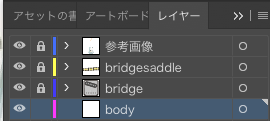
ペンツールを使って書き込む
できるだけギターの形に沿って書き込んでいきましょう。
今回のようにトレースをする場合は塗りと線を「なし」に設定した方が確認しやすいです。
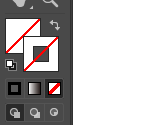
ネックの部分から書き始めていきます。
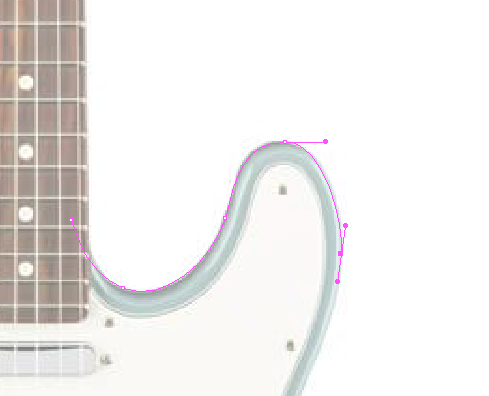
ある程度はみ出しても後から修正できるのでまずは描いていきましょう。
ペンツールを使うポイント
ペンツールのアンカーポイントをどの辺りに置くかは特に正解はないので何度も書き込んで慣れていくのが一番早いと思います。ただ、アンカーポイントを多く使うよりも少なく使う方が線がなめらかになるので細かくならないようにだけ注意しましょう。
トレースの際の拡大具合
トレースの時はもちろん大きく拡大した方が正確な場所にアンカーポイントを置くことができますが、拡大しすぎるとアンカーポイントを多く使いがちになってしまいます。
拡大したり縮小したりを繰り返して行うことをお勧めします。
ペンツールのまま拡大縮小
altキーを押しながらマウスホイールの上下するとペンツールの状態のまま拡大縮小ができるので便利です。

この後はダイレクト選択ツール(A)やアンカーポイントツール(shift + C)で細かいところを直していきましょう。

これで完成とします。どのみち太い枠線をつけるのでそれほどシビアにトレースはしなくても違和感のある仕上がりにはならないと思いますが、ギターを見慣れている人には少しの違いがわかってしまうので注意が必要です。